Pripažinkime – daugelis iš mūsų susidūrė su tokia varginančia situacija naršydami internete. Suradate vaizdo įrašą, kurį norite žiūrėti, spustelėkite paleisti ir tada, bam! Pasirodo klaidos pranešimas. „Windows“ naudotojai dažnai susiduria su atkūrimo problemomis, tokiomis kaip „Klaida įkeliant grotuvą“ arba „Media negali būti įkelta“, kai bando žiūrėti vaizdo įrašus internete.
Mūsų skaitytojai susisiekė su mumis dėl klaidos pranešimo, kuriame teigiama: „Nepavyko įkelti laikmenos dėl serverio ar tinklo gedimo arba dėl to, kad formatas nepalaikomas“.
„Chrome“ klaidos „Nepavyko įkelti laikmenos“ supratimas
Taigi, ką iš tikrųjų sako ši klaida? Deja, tai nenurodo vienos atkūrimo problemos priežasties. Tai gali kilti dėl serverio komplikacijų, tinklo gedimų arba nepalaikomų vaizdo formatų.
Išspręsdami klaidą „Nepavyko įkelti laikmenos dėl serverio ar tinklo gedimo arba dėl to, kad formatas nepalaikomas“, negalėsite mėgautis norimais vaizdo įrašais. Jei susiduriate su šia problema, sekite veiksmingus sprendimus, kaip ištaisyti vaizdo įrašo klaidas žiniatinklio naršyklėje.
Kaip išspręsti „Google Chrome“ klaidą „Nepavyko įkelti laikmenos“.
Šiame straipsnyje pateikiamas būdų, kaip išspręsti jūsų žiniatinklio naršyklėje pasirodžiusią klaidą „Nepavyko įkelti laikmenos“.
1. Ištirkite interneto ryšio problemas
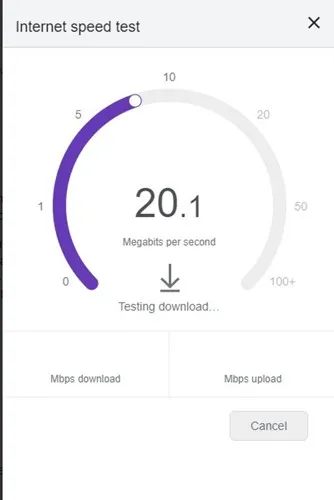
Interneto ryšys dažnai yra pagrindinė „Chrome“ klaidos „Media nepavyko įkelti“ priežastis. Jei interneto ryšys nestabilus, naršyklė gali netinkamai įkelti vaizdo įrašą.
Prieš pasinerdami į sudėtingesnius sprendimus, patikrinkite interneto ryšį. Greičio tikrinimo įrankiai gali padėti patikrinti, ar internetas veikia tinkamai.
2. Atnaujinkite tinklalapį
Jei atmetamos interneto problemos, kitas žingsnis turėtų būti tinklalapio atnaujinimas. Medijos failų kartais gali nepavykti įkelti dėl tinklalapio veikimo sutrikimų.
Norėdami atnaujinti puslapį, spustelėkite adreso juostoje esantį iš naujo įkelti mygtuką. Tai atlikę patikrinkite, ar vaizdo įrašas paleidžiamas nesuaktyvinant klaidų pranešimų. Jei problema išlieka, tęskite kitus veiksmus.
3. Patikrinkite svetainės serverio būseną
Su serveriu susijusios problemos yra dažnesnės, nei galite tikėtis. Vaizdo įrašas gali būti nepaleidžiamas vien todėl, kad svetainėje kyla serverio problemų.
Išbandykite bandydami leisti vaizdo įrašus kitoje svetainėje. Jei jie veikia, pradinė svetainė greičiausiai susiduria su serverio problema.
Naudokite „Downdetector“ svetainę įvesdami svetainės, kurioje rodoma klaida, URL. Jei serveris rodomas kaip neveikiantis, reikia kantrybės, kol jis vėl veiks.
4. Atnaujinkite savo žiniatinklio naršyklę
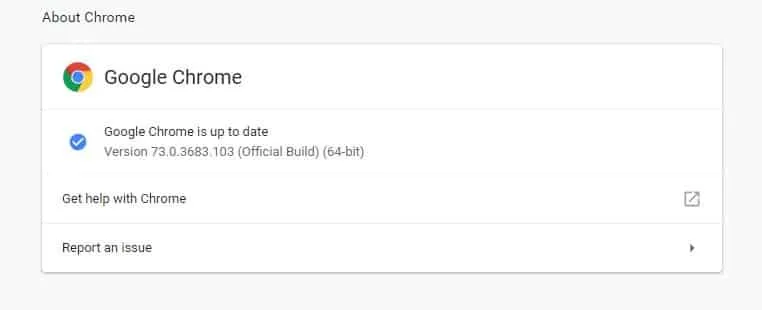
Pasenusi žiniatinklio naršyklė gali sukelti daugybę klaidų. Daugeliui vartotojų pavyko ištaisyti pranešimą „Nepavyko įkelti laikmenos“ tiesiog atnaujinę savo naršykles.
Atnaujinkite savo žiniatinklio naršyklę, kad išspręstumėte beveik visas susijusias problemas ir pagerintumėte naršymo patirtį. Eikite į Nustatymai > Pagalba > Apie „Google Chrome“ ir leiskite „Chrome“ patikrinti, ar yra naujinių.
5. Išjunkite skelbimų blokatorius
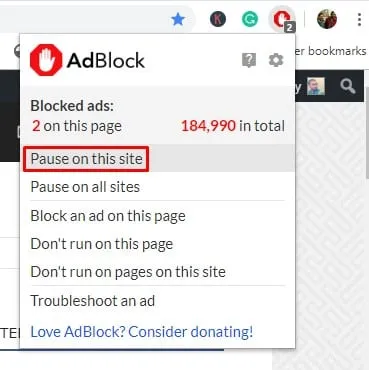
Daugelis turinio teikėjų ragina vartotojus išjungti skelbimų blokavimo įrankius, todėl aptikus tokius įrankius gali atsirasti klaida „Nepavyko įkelti laikmenos“.
Jei tai yra priežastis, problemą dažnai galima išspręsti laikinai išjungiant skelbimų blokatorių arba plėtinį. Norėdami tai padaryti, atlikite šiuos veiksmus:
- Apsilankykite tinklalapyje, kuriame rodoma klaida.
- Spustelėkite skelbimų blokavimo plėtinio piktogramą.
- Iš parinkčių pasirinkite „Nepaleisti šiame puslapyje“.
6. Sureguliuokite VPN nustatymus
Nors VPN užtikrina privatumą ir saugumą, kartais jie gali trukdyti atkurti vaizdo įrašus.
Jei vaizdo įrašų negalima leisti, kai suaktyvintas VPN, pabandykite jį išjungti. Ir atvirkščiai, jei kyla problemų be VPN, apsvarstykite galimybę jį įjungti.
VPN nustatymų reguliavimas gali padėti išspręsti „Chrome“ klaidą „Media Nepavyko įkelti“.
7. Perjunkite DNS serverį
Kartais dėl DNS problemų atsiranda klaida „Laikmenos nepavyko įkelti“. Pasikliaujant numatytuoju DNS serveriu, kurį teikia jūsų IPT, gali kilti našumo problemų.
Perjunkite prie „Google“ DNS naudojimo kaip galimo pataisymo. Štai kaip:
- Prisijunkite prie „Windows“ kompiuterio valdymo skydelio ir pasirinkite Tinklo ir bendrinimo centras .
- Tinklo ir bendrinimo centre pasirinkite Keisti adapterio nustatymus .
- Dešiniuoju pelės mygtuku spustelėkite aktyvų tinklo adapterį ir pasirinkite Ypatybės .
- Pasirinkite Internet Protocol Version 4 ir spustelėkite Ypatybės .
- Lauke Pageidaujamas DNS serveris įveskite 8.8.8.8 , o lauke Alternatyvus DNS serveris įveskite 8.8.4.4 . Po to spustelėkite Gerai .
Baigę iš naujo paleiskite kompiuterį, kad pritaikytumėte šiuos naujus DNS nustatymus.
8. Išvalykite talpyklą ir slapukus
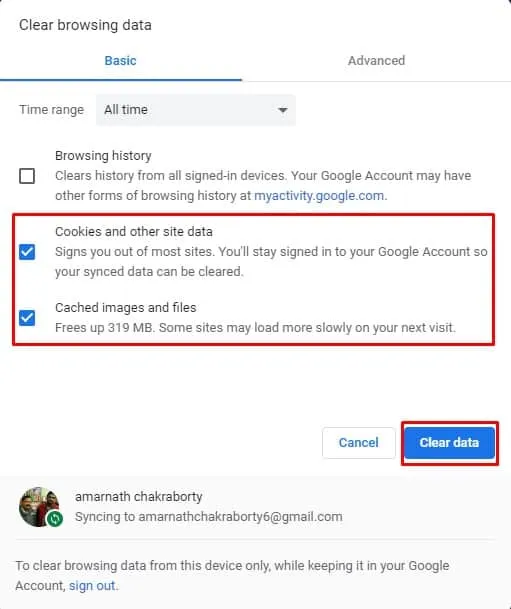
Pasenusi talpykla ir slapukai dažnai gali suaktyvinti klaidų pranešimus, įskaitant „Nepavyko įkelti laikmenos, nes formatas nepalaikomas“. Išvalius juos, problema gali būti išspręsta.
Daugelis vartotojų pranešė apie šio metodo sėkmę įvairiuose forumuose. Eikite į Nustatymai > Išplėstinės parinktys, tada pasirinkite „Išvalyti naršymo duomenis“. Pasirinkite talpyklą ir slapukus, tada spustelėkite „Išvalyti naršymo duomenis“. Po to iš naujo paleiskite naršyklę, kad patvirtintumėte pakeitimus.
9. Iš naujo nustatykite „Chrome“ naršyklę
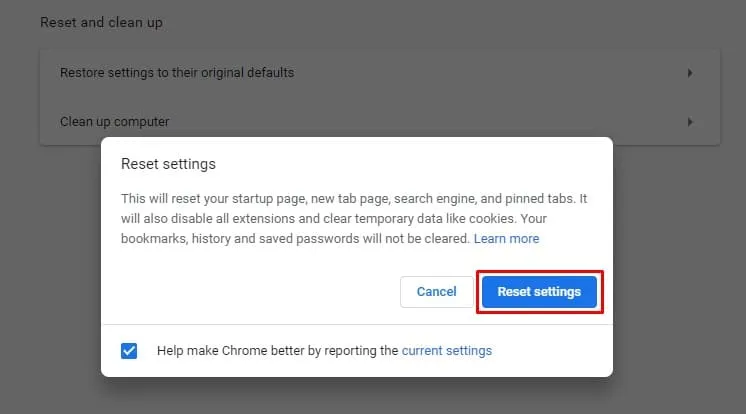
Jei visa kita nepavyksta, „Chrome“ naršyklės nustatymas iš naujo gali būti tinkamas pasirinkimas. Prieš tai darydami atminkite, kad visi nustatymai sugrąžins į pradinę būseną.
Eikite į Nustatymai > Išplėstinės parinktys, slinkite, kad rastumėte parinktį „Atkurti pradinius numatytuosius nustatymus“ ir patvirtinkite spustelėdami „Atstatyti nustatymus“, kai būsite paraginti.
10. Iš naujo įdiekite „Google Chrome“.
Klaida „Laikmenos nepavyko įkelti“ taip pat gali atsirasti dėl netinkamų „Chrome“ nustatymų. Jei nustatymas iš naujo nepadeda, apsvarstykite galimybę iš naujo įdiegti naršyklę.
Galite pašalinti „Chrome“ naudodami valdymo skydelį, tada atsisiųsti ir įdiegti naujausią versiją iš oficialios svetainės, kad sužinotumėte, ar problema išspręsta.
11. Naudokite alternatyvią naršyklę
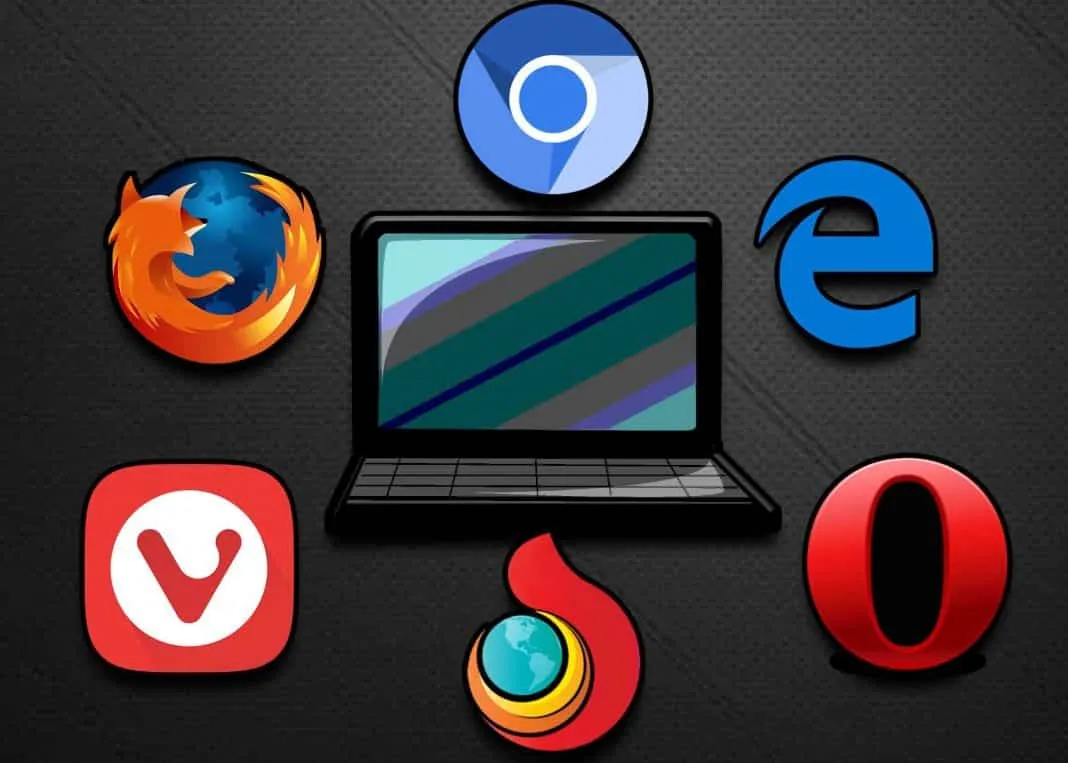
Jei klaida išlieka net išvalius talpyklą ir slapukus, gali būti laikas išbandyti kitą žiniatinklio naršyklę. Klaida „Nepavyko įkelti laikmenos, nes formatas nepalaikomas“ gali pasireikšti įvairiose naršyklėse, nors ji daugiausia gali turėti įtakos konkrečiai naršyklei.
Jei visi ankstesni metodai nepadeda išspręsti problemos, sprendimas gali būti perjungtas į kitą naršyklę.
Šios strategijos yra keletas veiksmingiausių būdų, kaip išspręsti klaidą „Nepavyko įkelti laikmenos dėl serverio ar tinklo gedimo arba dėl to, kad formatas nepalaikomas“. Ar turite kitų pasiūlymų, kaip išspręsti šią problemą? Pasidalinkite toliau pateiktuose komentaruose.
Parašykite komentarą